Zusammenfassung:
Das Windows 11 24H2-Update wird in Kürze veröffentlicht. Dieser Artikel erklärt Ihnen, wie Sie ein Windows 11 24H2-ISO-Download von Microsoft erhalten und EaseUS OS2Go und das Windows Media Creation Tool verwenden.
Windows 11 24H2 (oder Windows 11 Version 24H2) ist die nächste Version des Windows-Betriebssystems. Sie wurde am 1. Oktober 2024 veröffentlicht (Veröffentlichungsdatum von Windows 11 24H2). In diesem Artikel von EaseUS erfahren Sie, wie Sie Windows 11 24H2 ISO oder Windows 11 24H2 ISO (64-Bit) kostenlos herunterladen. Schneller geht's! Laden Sie Windows 11 Version 24H2 (Windows 11 2024 Update, Version 24H2) herunter und installieren Sie es. Oder holen Sie sich einen Windows 11 24H2 (64-Bit) Download!
Was ist vor dem Herunterladen von Windows 11 24H2 ISO vorzubereiten?
Das Windows 11 24H2-Update integriert KI in Windows 11 und verbessert Copilot system- und appübergreifend. Außerdem werden neue Funktionen wie Windows Recall, Windows Studio-Effekte, Live-Untertitel, Sprachverständlichkeit und automatische Superauflösung eingeführt. Windows 11 24H2 ist jetzt für alle verfügbar. Wie installiert man Windows 11 24H2?
Bevor Sie die Windows 11 24H2-ISO-Datei herunterladen oder einen Windows 11 24H2-Download durchführen, müssen Sie die folgenden Punkte bestätigen, um einen reibungslosen und sicheren Download zu gewährleisten:
- Stellen Sie sicher, dass Sie eine Sicherungskopie Ihres Systems oder wichtiger Daten erstellt haben. Durch die Erstellung einer Sicherungskopie können Sie potenzielle Datenverluste durch Windows-Update-Probleme oder eine Neuinstallation von Windows 11 vermeiden. Die kostenlose Sicherungssoftware EaseUS Todo Backup ist ein solches Tool, das Ihnen dabei helfen kann.
- Stellen Sie sicher, dass Sie über ausreichend Speicherplatz verfügen. Die Größe der Windows 11 24H2 ISO-Datei beträgt ca. 8 GB. Sie sollten auf einem PC, USB-Stick oder einer externen Festplatte genügend Speicherplatz freihalten, um die ISO-Datei zu speichern.
- Sorgen Sie für eine gute Internetverbindung. Eine stabile Internetverbindung ermöglicht Ihnen einen erfolgreichen Download ohne Unterbrechungen.
- Stellen Sie sicher, dass Ihr PC die Systemanforderungen von Windows 11 erfüllt. Wenn Sie auf Windows 11 24H2 aktualisieren möchten, stellen Sie sicher, dass Ihr PC die Systemanforderungen von Windows 11 erfüllt. Andernfalls schlägt die Installation von Windows 11 fehl.
Teilen Sie diesen Artikel in Ihren sozialen Medien, um anderen zu helfen, eine zuverlässige Möglichkeit zum Herunterladen und Installieren von Windows 11 24H2 zu finden!
So laden Sie Windows 11 Version 24H2 ISO 64-Bit herunter
Sobald Sie die oben aufgeführten Punkte sichergestellt haben, können Sie mit dem Download der Windows 11 24H2 ISO-Datei beginnen. Es gibt verschiedene Möglichkeiten, Windows 11, Version 24H2, herunterzuladen. Hier werden Ihnen drei einfache Möglichkeiten vorgestellt. Sehen wir uns die Details zum Download des Windows 11 24H2-Updates an.
Methode 1. Windows 11 24H2-Download mit EaseUS OS2Go
Es gibt viele Möglichkeiten, eine Windows-ISO-Datei kostenlos herunterzuladen. Wenn Sie jedoch Zeit und Mühe sparen möchten, ist die Verwendung eines professionellen Windows-To-Go-Erstellers die beste und effektivste Methode. EaseUS OS2Go ist eine solche Software, mit der Sie ISO-Dateien der Vollversion von Windows 11, einschließlich der ISO-Dateien 24H2 und 23H3, kostenlos herunterladen können.
EaseUS OS2Go ist ein kostenloses Tool, mit dem Sie Windows-ISO-Dateien herunterladen und einen bootfähigen Windows 11-USB-Stick aus ISO erstellen können. Darüber hinaus können Sie Windows 11 ohne TPM und Secure Boot installieren, die Windows-Systemanforderungen für die Installation von Windows 11 umgehen und einen Windows Live-USB-Stick aus/ohne ISO-Datei erstellen.
Mit EaseUS OS2Go können Sie:
- Klonen Sie Windows als portables Windows auf einen USB-Stick.
- Installieren Sie Windows einfach vom BIOS oder von CMD.
- Erstellen Sie eine bootfähige Notfalldiskette, um Ihren PC vom USB-Stick zu booten.
- Installieren Sie Windows auf dem Mac ohne Bootcamp /führen Sie die Mac-App unter Win aus.
- Installieren Sie zwei Windows-Betriebssysteme gleichzeitig auf einem PC.
Mit EaseUS OS2Go können Sie die Windows-ISO-Datei mit nur wenigen Klicks direkt herunterladen und Windows einfach und schnell installieren. Laden Sie es einfach auf Ihren PC herunter, um die ISO-Datei herunterzuladen und Windows zu installieren. So verwenden Sie die Windows To-Go Creator-Software, um Windows 11 24H2 kostenlos als 64-Bit-ISO herunterzuladen:
Schritt 1. Starten Sie OS2Go nach der Installation und klicken Sie auf „Windows Drive Creator installieren“. Die erhaltenen Systeminformationen werden auf dem Startbildschirm angezeigt und ständig aktualisiert. Neben Windows 11 unterstützt der Win11 Builder auch den Download von Windows 10/8.1.
Schritt 2. Schließen Sie Ihren USB-Stick an den Computer an. Win11 Builder erkennt Ihr USB-Gerät automatisch. Klicken Sie einfach auf die Schaltfläche „Erstellen“.

Schritt 3. Die Software löscht die Daten Ihres USB-Laufwerks, falls es sich um ein gebrauchtes Gerät handelt. Warten Sie nach dem Downloadvorgang, bis er abgeschlossen ist, oder warten Sie eine Weile, bis Sie Ihre Arbeit erledigt haben.
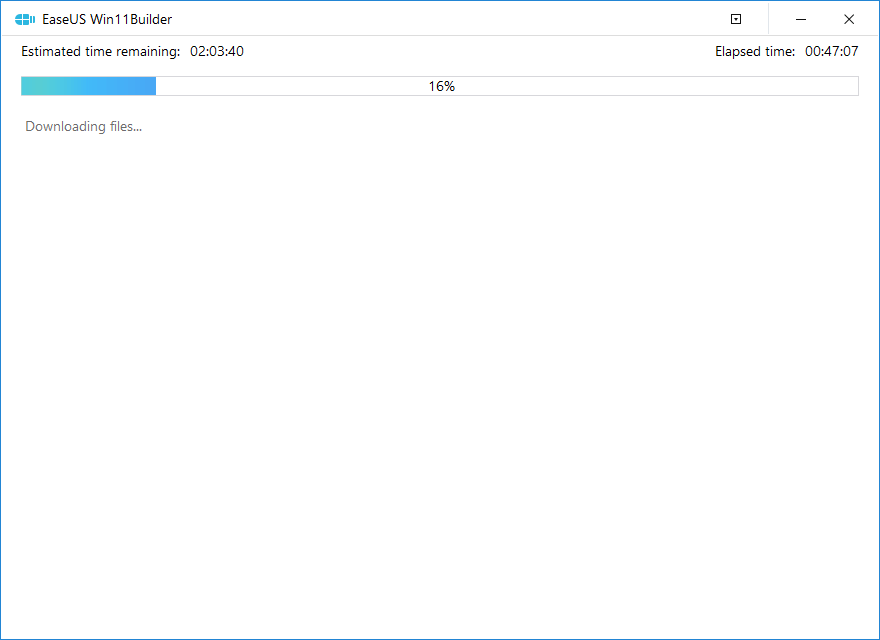
Schritt 4. Nachdem Sie die Windows 11-ISO-Image-Datei erfolgreich auf das USB-Laufwerk heruntergeladen haben, beginnen Sie mit der Installation von Windows 11 vom bootfähigen USB-Laufwerk auf Ihrem Computer, indem Sie dem Installationsassistenten Schritt für Schritt folgen.
Methode 2. Windows 11 24H2 ISO-Download 64-Bit Kostenloser Download von Microsoft
Sie können Windows 11 24H2 ISO von der offiziellen Microsoft-Website herunterladen oder das Offline-Installationsprogramm für Windows 11 24H2 für ein Offline-Upgrade nutzen. Nach dem Download können Sie die ISO-Datei anwenden, um Ihr aktuelles Windows-Betriebssystem zu aktualisieren oder Windows 11 neu zu installieren. So laden Sie Windows 11 24H2 ISO von Microsoft für ein Offline-Upgrade herunter:
Schritt 1. Gehen Sie zur Downloadseite von Windows 11 oder zur Downloadseite von Microsoft.
Schritt 2. Scrollen Sie auf der Seite nach unten, wählen Sie unter „ Windows 11-Disk-Image (ISO) herunterladen “ Windows 11 (Multi-Edition-ISO) aus und klicken Sie auf „Herunterladen“.
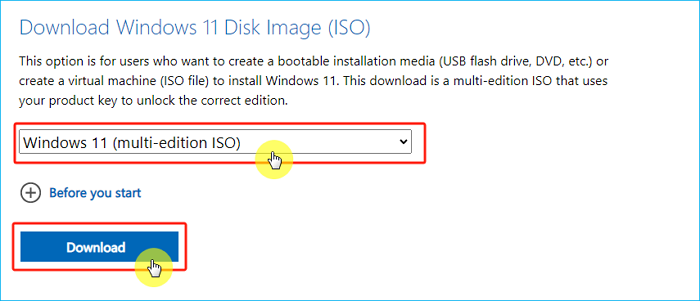
Schritt 3. Stellen Sie die Sprache und Region ein und klicken Sie auf „Bestätigen“.
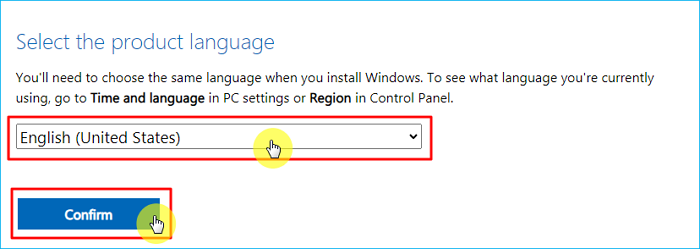
Schritt 4. Klicken Sie auf „64-Bit-Download“, um die Windows 11 24H2-ISO-Datei zu erhalten.
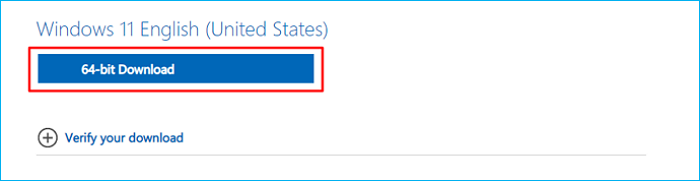
Methode 3. Kostenloser Download von Windows 11 24H2 ISO über das Windows Media Creation Tool
Mit dem Windows 11 Media Creation Tool können Sie die Windows-ISO-Datei herunterladen, um Windows neu zu installieren und ein ISO-Image Ihres Betriebssystems zu erstellen. Das Tool lädt automatisch die neueste Windows 11-ISO-Dateiversion herunter, um einen bootfähigen USB-Stick zu erstellen. So geht's:
Schritt 1. Gehen Sie zur Downloadseite von Windows 11. Klicken Sie unter „Installationsmedium für Windows 11 erstellen“ auf „Jetzt herunterladen“.
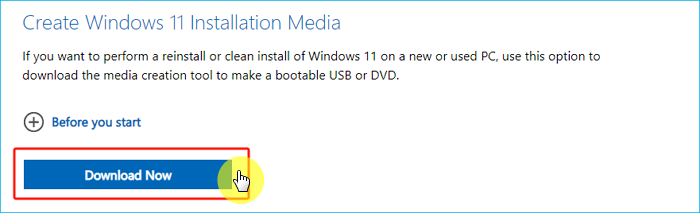
Schritt 2. Öffnen Sie die ISO-Datei und starten Sie die Datei setup.exe.
Schritt 3. Klicken Sie im Fenster „Windows 11 installieren“ auf „Weiter“.
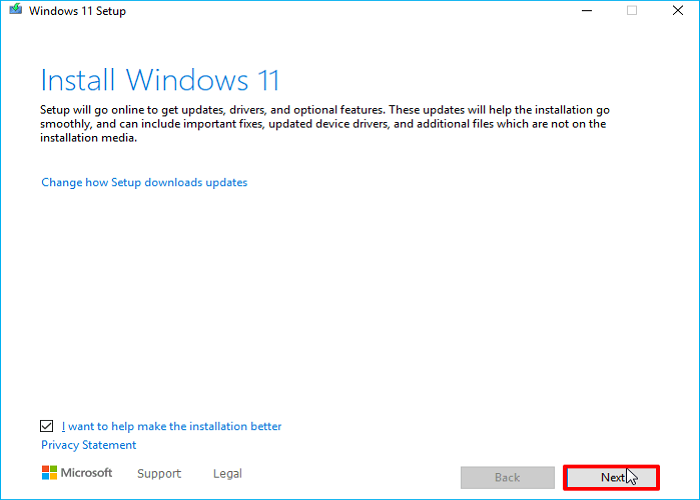
Schritt 4. Klicken Sie auf „Akzeptieren“, um die geltenden Hinweise und Lizenzbedingungen anzuzeigen.
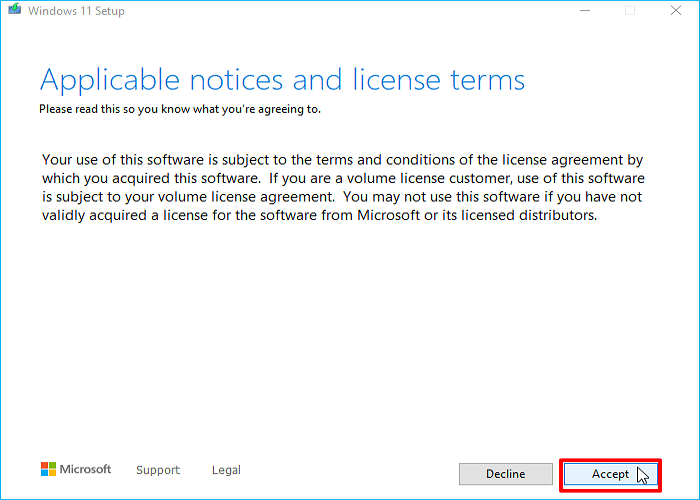
Schritt 5. Überprüfen Sie die Windows-Sprache und Edition und klicken Sie auf Weiter.
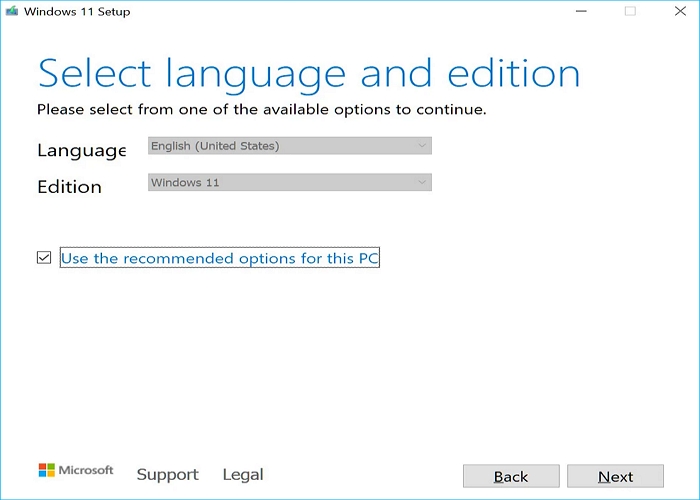
Schritt 6. Wählen Sie die ISO-Datei aus und klicken Sie auf Weiter.

Schritt 7. Wählen Sie aus, wo Sie die Windows 11 24H2 ISO-Datei herunterladen/speichern möchten, und klicken Sie auf „Speichern“. Der Download beginnt.
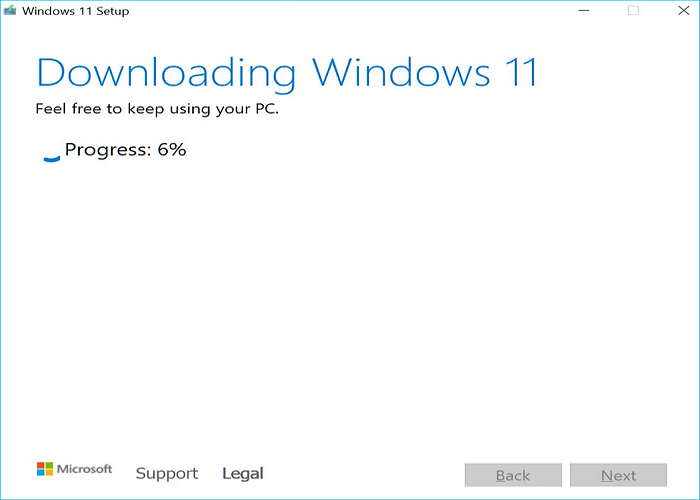
Schritt 8. Anschließend zeigt das Tool die Meldung „Die ISO-Datei wurde heruntergeladen“ oder „Der bootfähige USB-Stick ist bereit“ an. Klicken Sie auf „Fertig“, um das Tool zu beenden.
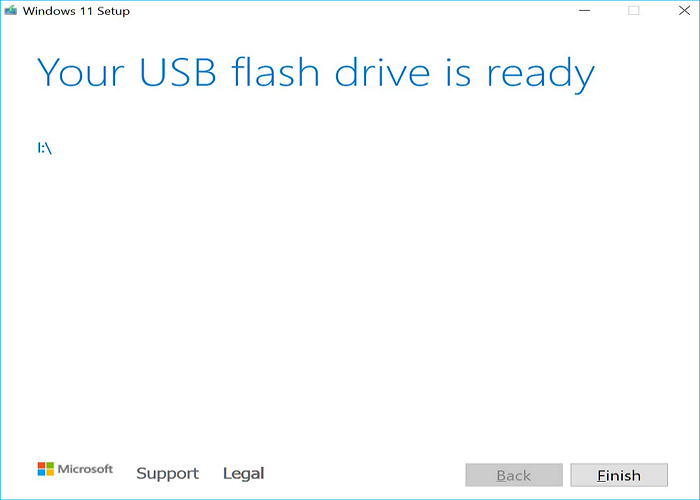
Zum Abschluss
Dieser Artikel beschreibt drei Möglichkeiten, Windows 11 24H2 ISO einfach und mühelos herunterzuladen. Nach der Lektüre erfahren Sie, wie Sie Windows 11 24H2 jetzt offiziell erhalten und die Windows 11 24H2 ISO-Datei herunterladen können, um einen bootfähigen USB-Stick für Windows 11 24H2 zu erstellen oder auf die Version 24H2 zu aktualisieren, um die neuen Funktionen von Windows 11 zu nutzen.
Um Zeit und Mühe zu sparen, empfiehlt sich der professionelle Windows-To-Go-Ersteller EaseUS OS2Go. Er ermöglicht Ihnen die Auswahl der Windows-Edition und unterstützt Sie bei der Neuinstallation von Windows. Laden Sie es einfach herunter und testen Sie es für einen Windows 11 24H2-Download oder einen Windows 24H2 ISO-Download!
FAQs zum ISO-Download von Windows 11 Version 24H2
Nachfolgend finden Sie einige häufig gestellte Fragen zu Windows 11, Version 24H2, auch bekannt als Windows 11 2024-Update.
1. Wo kann ich Windows 11 24H2 herunterladen?
Um Windows 11 Version 24H2 herunterzuladen und zu installieren, können Sie ein professionelles Tool wie EaseUS OS2Go verwenden und die Windows 11 24H2-ISO-Datei direkt von der offiziellen Microsoft-Website herunterladen, um das Windows 11 2024-Update zu erzwingen.
2. Ist Windows 11 ISO kostenlos?
Ja, Sie können Windows 11 kostenlos in der 64-Bit-Version herunterladen. Unabhängig davon, ob Sie einen Produktschlüssel haben oder nicht, ist der Download einer Windows 11-ISO kostenlos. Es gibt drei Möglichkeiten: mit EaseUS OS2Go, über Microsoft oder mit dem Windows Media Creation Tool.
3. Kann ich Windows direkt von einer ISO-Datei installieren?
Ja, das ist möglich. Sie müssen die ISO-Datei mounten oder extrahieren. Klicken Sie mit der rechten Maustaste auf die ISO-Datei und wählen Sie „Mounten“. Es wird ein virtueller bootfähiger Datenträger erstellt. Doppelklicken Sie darauf, um den Inhalt anzuzeigen, und doppelklicken Sie auf „setup.exe“, um das Windows-Setup zu starten.
4. Wie erstelle ich einen bootfähigen Windows-USB-Stick?
Um einen bootfähigen Windows-USB-Stick zu erstellen, können Sie das Windows Media Creation Tool und bootfähige USB-Ersteller von Drittanbietern wie EaseUS OS2Go und Rufus verwenden.
Weitere Artikel & Tipps:
-
So installieren Sie Windows 11 in nur 3 Schritten auf einem beliebigen PC
![Artikelschreiber]() Katrin / 2025-08-07
Katrin / 2025-08-07 -
Windows 10 auf einem anderen Computer installieren
![Artikelschreiber]() Maria / 2025-08-07
Maria / 2025-08-07
-
[Einfach und schnell] So führen Sie Windows 10 von USB aus, ohne es zu installieren
![Artikelschreiber]() Maria / 2025-08-07
Maria / 2025-08-07 -
So erstellen Sie eine bootfähige Partition auf der Festplatte/USB von ISO
![Artikelschreiber]() Maria / 2025-08-07
Maria / 2025-08-07

EaseUS OS2Go
- Bootfähigen Windows-USB-Stick erstellen
- Windows System auf Mac ausführen
- Windows-PC-Spiele auf Mac spielen
- Windows-Apps auf Mac ausführen
Umfassende Lösungen




